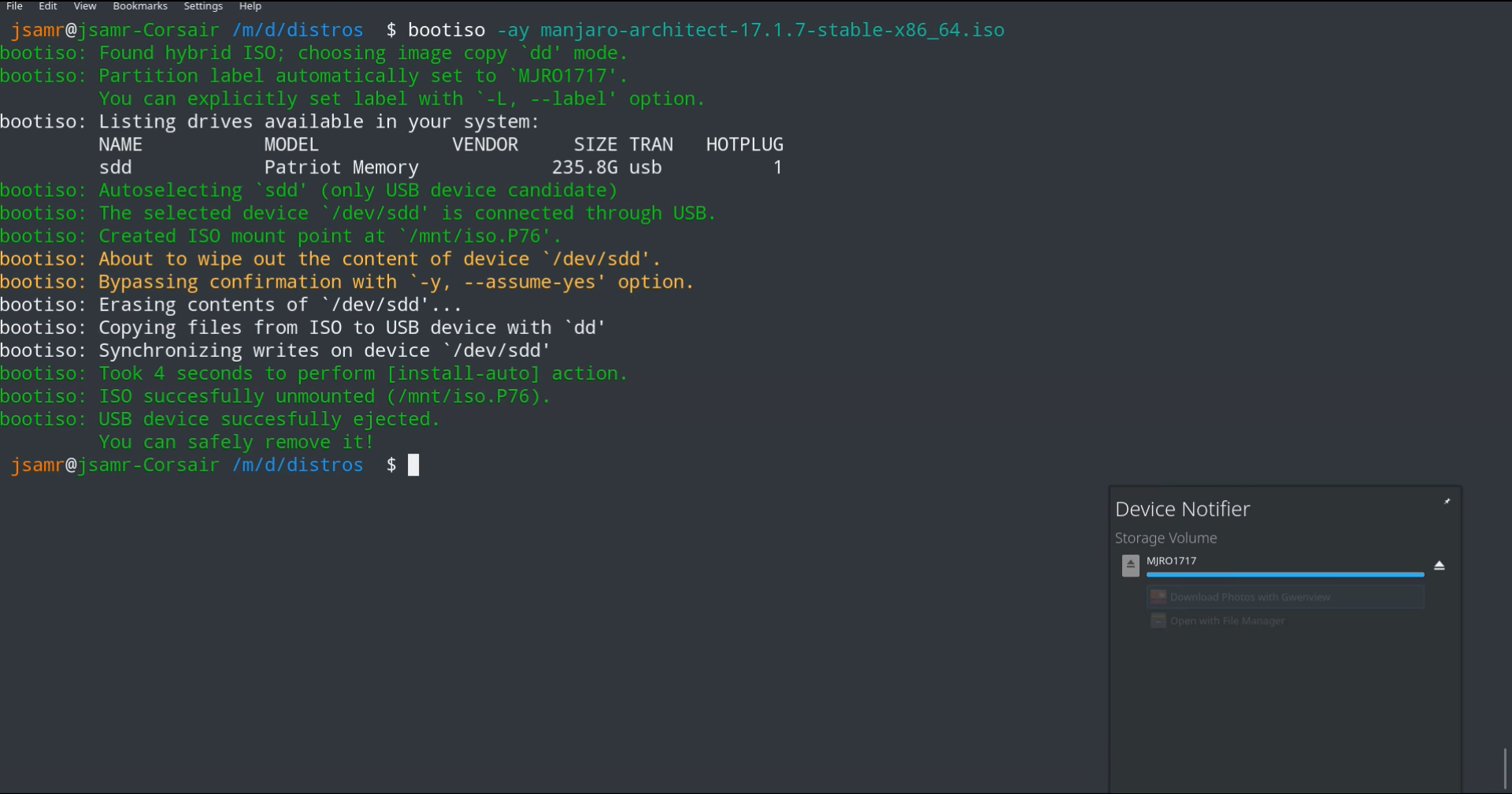Gibt es eine Möglichkeit, ein bootfähiges Ubuntu-USB-Flash-Laufwerk vom Terminal aus zu erstellen, ohne Anwendungen von Drittanbietern wie YUMI , Unetbootin , Startup Disk Creator usw. zu verwenden ?
Ich habe versucht, ein bootfähiges Ubuntu-Flash-Laufwerk mit der ddMethode zu erstellen ,
sudo umount /dev/sdb
sudo dd if=/path/to/ubuntu.iso of=/dev/sdb bs=1M
Es werden Dateien auf dem USB-Datenträger erstellt, aber wenn ich versuche, den USB-Datenträger zu starten, wird ein Operating System Not FoundFehler angezeigt.
sudo umount /dev/sdb sudo dd if=/path/to/ubuntu.iso of=/dev/sdb bs=1Mkeine ubninit,ldlinux.sys,etcDateien erstellt, die hauptsächlich für den Start eines Linux- Betriebssystems wichtig sind.
ddwie hier beschrieben. Es funktioniert mit allen hybriden ISO-Dateien. Ist ddaber ein gefährliches Werkzeug, weil es das tut, was Sie ihm sagen, ohne Fragen zu stellen. Also, wenn Sie sagen, es soll die Familienbilder abwischen ... und es ist ein kleiner Tippfehler weg. Viele Tools sind sicherer. Sie helfen Ihnen bei der Identifizierung und Auswahl des Ziellaufwerks und bieten einen endgültigen Prüfpunkt , an dem Sie überprüfen können, ob Sie auf das richtige Laufwerk schreiben. Die meisten davon sind GUI-Tools, einige können auch im Textmodus arbeiten, z mkusb-dus.
ddverwendet wurde, um ein bootfähiges Ubuntu-USB-Flash-Laufwerk zu erstellen: askubuntu.com/questions/982552/accidentally-did-dd-dev- sda